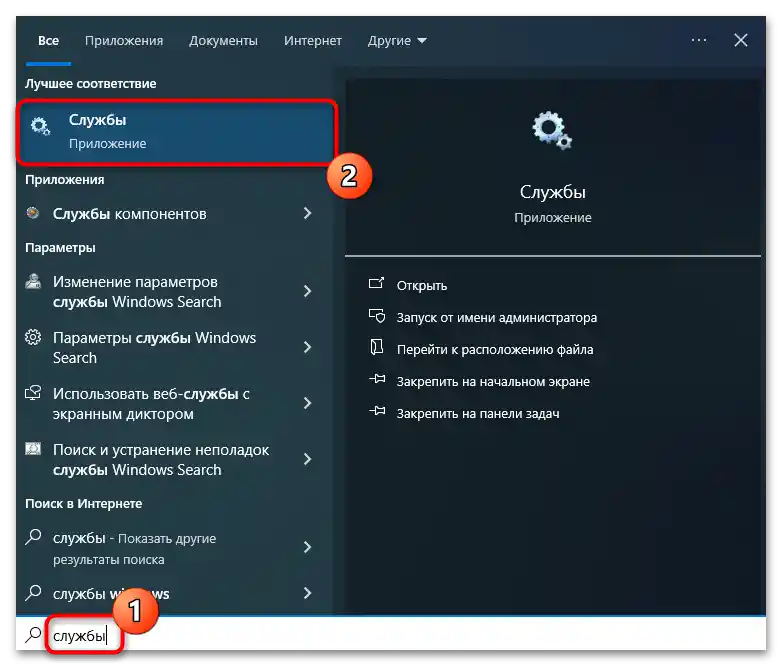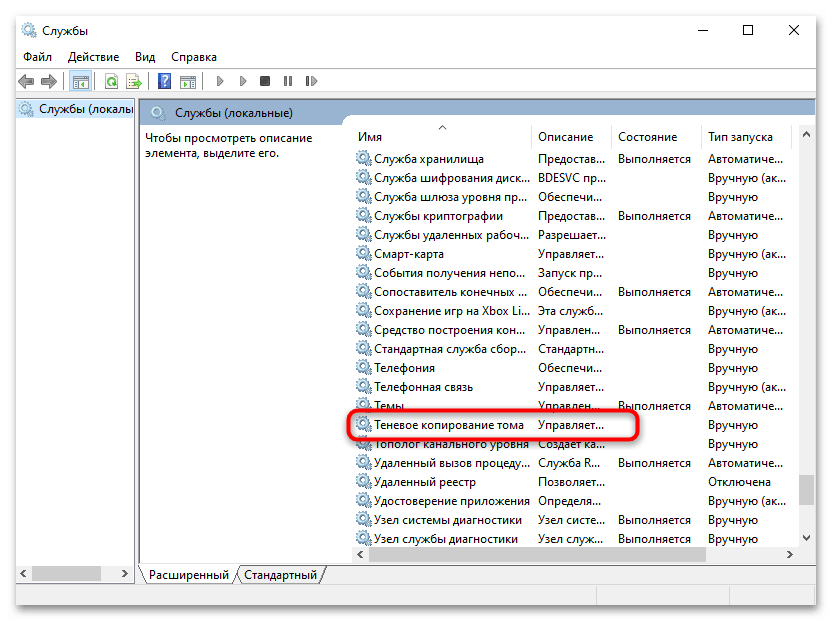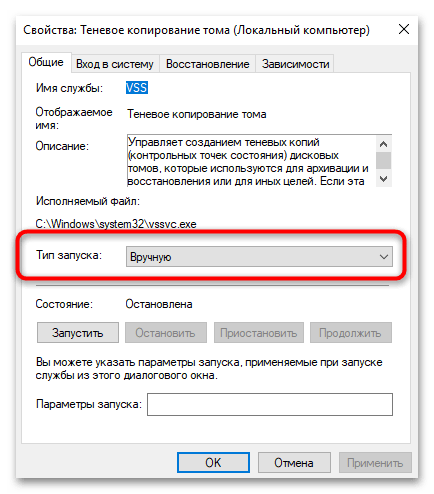محتوا:
روش 1: پنجره "خصوصیات سیستم"
سادهترین راه برای فعالسازی و تنظیم حفاظت سیستم در ویندوز 10 از طریق منوی گرافیکی است، با باز کردن پنجرهای با پارامترهای مورد نیاز. این امکان را میدهد که هم عملکرد اصلی را فعال کنید و هم مقدار حافظهای که برای نقاط پشتیبانگیری آینده رزرو خواهد شد را مشخص کنید. بیایید با جزئیات بیشتری به این روش در دستورالعمل بعدی بپردازیم.
- با کلیک راست بر روی "شروع" و از منوی زمینهای که ظاهر میشود گزینه "اجرا" را انتخاب کنید.
- از دستور
sysdm.cplاستفاده کنید تا به پنجره مورد نظر با پارامترها بروید. - به تب "حفاظت سیستم" بروید و وضعیت فعلی دیسکهای در دسترس را بررسی کنید. اگر حفاظت قبلاً فعال شده باشد، تنها میتوانید اندازه مناسب حافظه اختصاص داده شده را تنظیم کنید.
- برای فعالسازی و تنظیم بیشتر حفاظت سیستم، بر روی دکمهای با نام مربوطه در زیر بلوک اصلی کلیک کنید.
- علامت را در کنار گزینه "فعالسازی حفاظت سیستم" قرار دهید.
- اسلایدر "حداکثر استفاده" را به سمت راست بکشید تا مقدار حافظه در دسترس که برای حفاظت سیستم هنگام ایجاد پشتیبانها اختصاص داده میشود را تعیین کنید.
- قبل از خروج از پنجره اصلی، فراموش نکنید که تغییرات را اعمال کنید.اکنون ویندوز 10 به طور دورهای نقاط بازیابی را ایجاد خواهد کرد که به شما این امکان را میدهد تا تغییرات ناخواسته را لغو کرده و وضعیت کامپیوتر را در صورت نیاز بازیابی کنید.
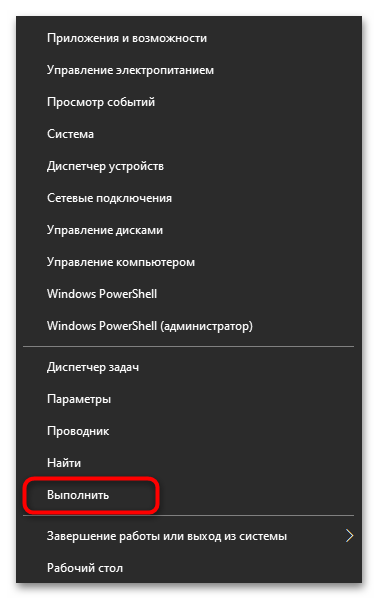
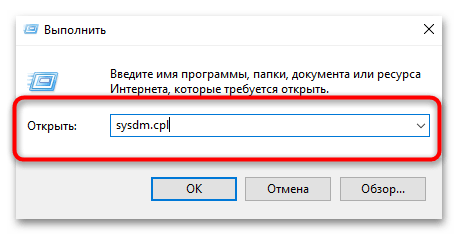
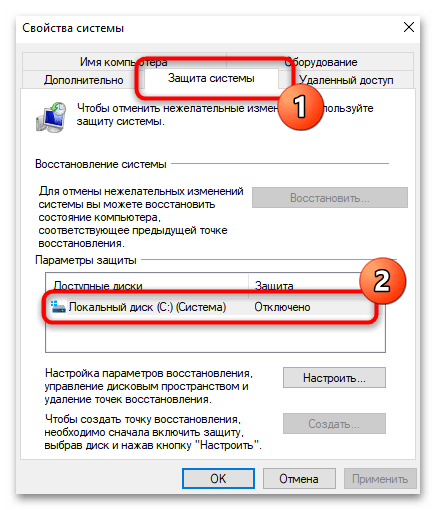
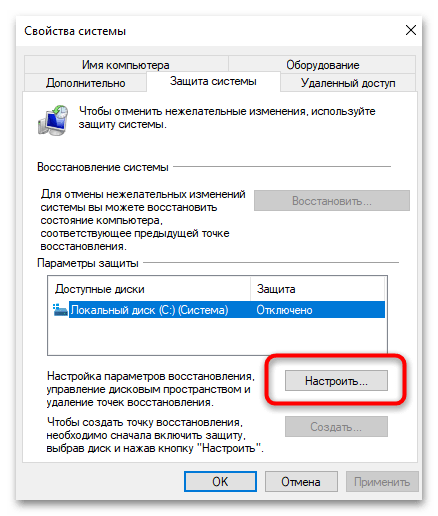
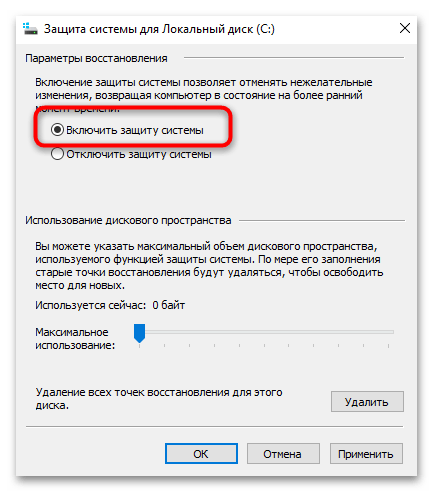
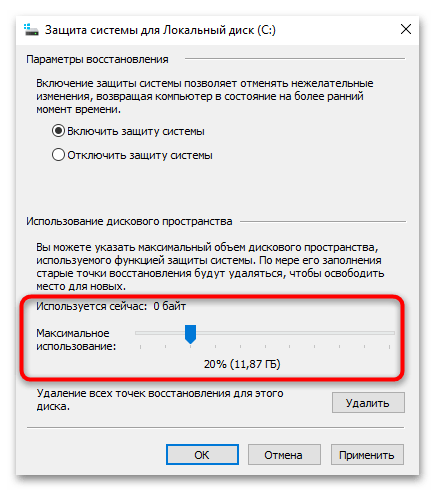
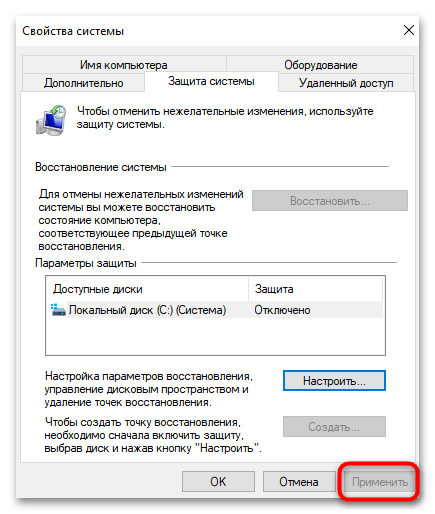
روش 2: "PowerShell"
اگر آمادهاید از کنسول برای تسریع در تنظیمات حفاظت از سیستم استفاده کنید، میتوانید به "PowerShell" مراجعه کنید. با استفاده از دو فرمان ساده، ابتدا باید گزینه ذخیرهسازی پشتیبان را فعال کنید و سپس درصد فضایی که برای این فایلها با وضعیت قدیمی سیستمعامل اختصاص داده میشود را تعیین کنید. کافی است تمام مراحل زیر را تکرار کنید تا تغییرات اعمال شوند.
- با کلیک راست بر روی "منوی شروع" گزینه "Windows PowerShell (مدیر)" را انتخاب کنید تا کنسول را به عنوان مدیر اجرا کنید.
- فرمان
enable-computerrestore -drive "c:"را وارد کنید. اگر حرف درایو برای پشتیبانگیری متفاوت است، آن را با حرف خود جایگزین کنید. - اکنون باید درصد فضا را تعیین کنید، زیرا به طور پیشفرض برابر با 0% است. برای این کار از فرمان
vssadmin resize shadowstorage /on=c: /for=c: /maxsize=10%استفاده کنید. - پس از فعالسازی آن، پیامی مبنی بر اینکه اندازه حجم ذخیرهسازی کپی سایه با موفقیت تغییر یافته است، نمایش داده خواهد شد.در این مرحله میتوانید کنسول را ببندید و به استفاده از سیستم ادامه دهید، با این علم که اکنون نسخههای پشتیبان ذخیره میشوند.
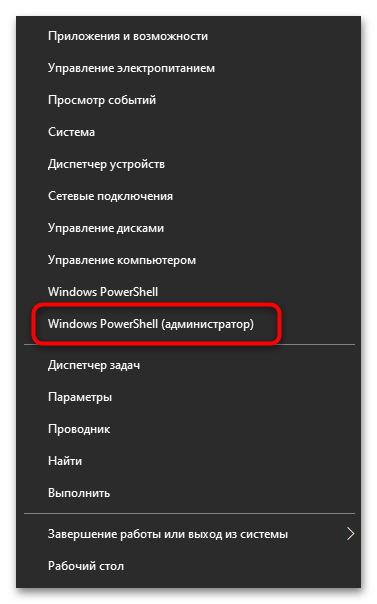
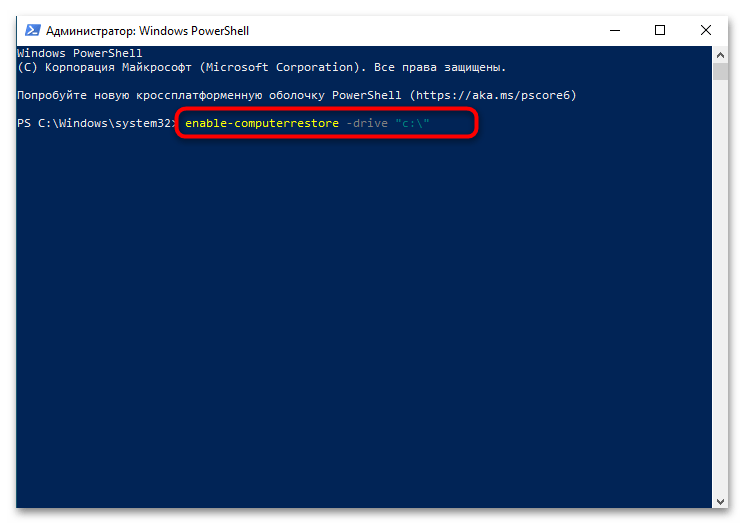
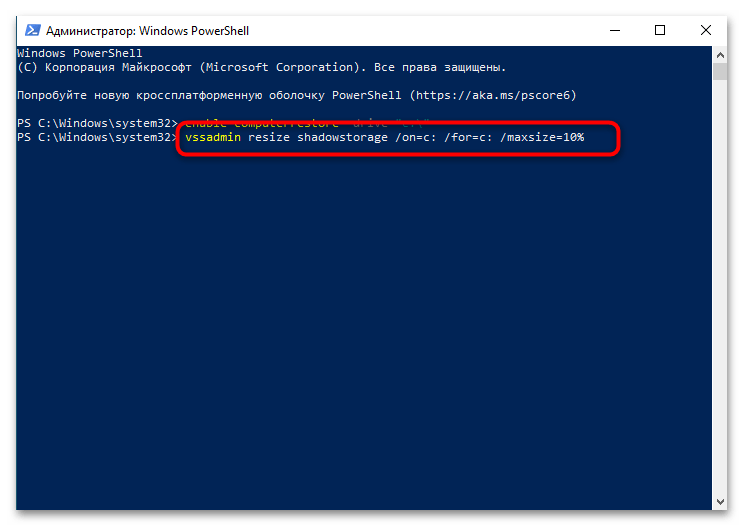
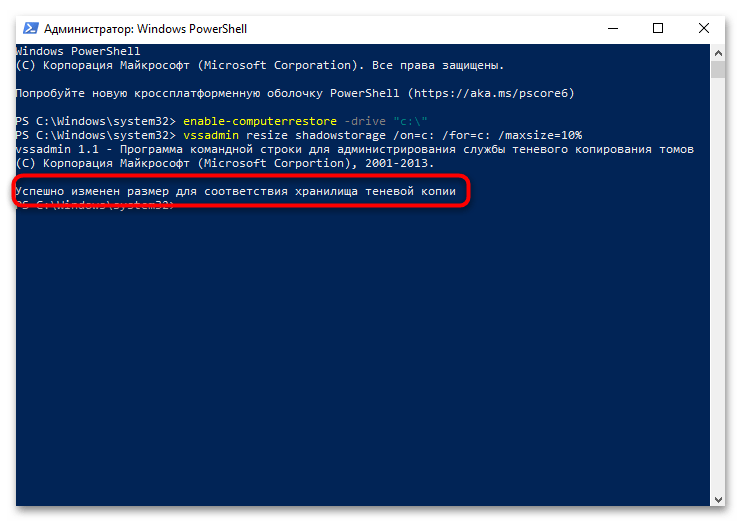
روش 3: "ویرایشگر سیاست گروه محلی"
روش بعدی برای کاربرانی مناسب است که ویندوز 10 پرو یا انترپرایز را بر روی کامپیوتر خود نصب کردهاند، زیرا تنها در این نسخهها به "ویرایشگر سیاست گروه محلی" دسترسی وجود دارد. اگر نتوانید آن را اجرا کنید یا میدانید که ویندوز 10 شما از این مؤلفه پشتیبانی نمیکند، بلافاصله به انجام روش بعدی با استفاده از ویرایش رجیستری بپردازید که به نتیجه مشابهی منجر خواهد شد.
- برای ورود به "ویرایشگر سیاست گروه محلی"، ابزار "اجرا" را فراخوانی کنید و دستور
gpedit.mscرا بنویسید، سپس آن را با فشار دادن کلید Enter فعال کنید. - در پنجره جدید، بخش "پیکربندی کامپیوتر" را گسترش دهید، سپس پوشه "الگوهای مدیریتی" را باز کنید، در آن "سیستم" را باز کرده و "بازیابی سیستم" را انتخاب کنید.
- در اینجا گزینههای "غیرفعال کردن پیکربندی" و "غیرفعال کردن بازیابی سیستم" را پیدا کنید. مقادیر آنها باید به صورت "تنظیم نشده" باشد.
- اگر اینگونه نیست، بر روی گزینه دوبار کلیک کنید و این مقدار را به صورت دستی تنظیم کنید. تغییرات را اعمال کرده و کامپیوتر را راهاندازی مجدد کنید.
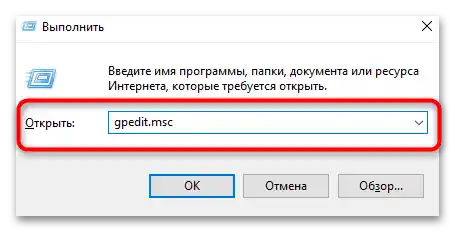
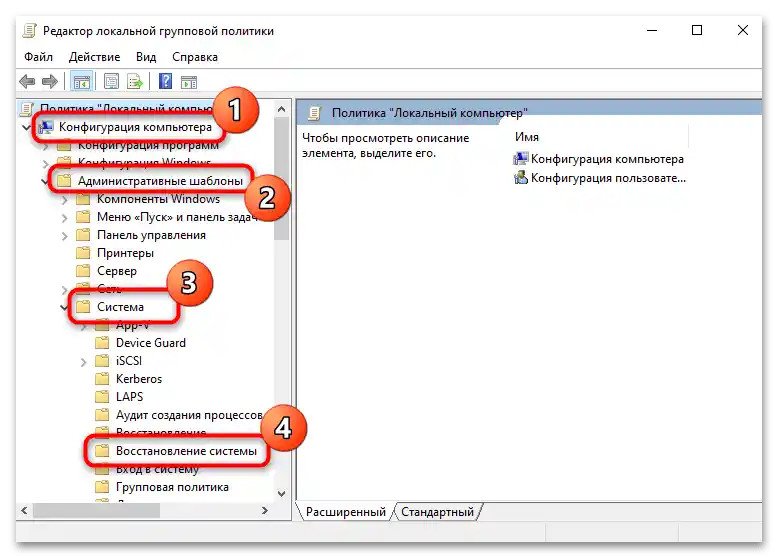
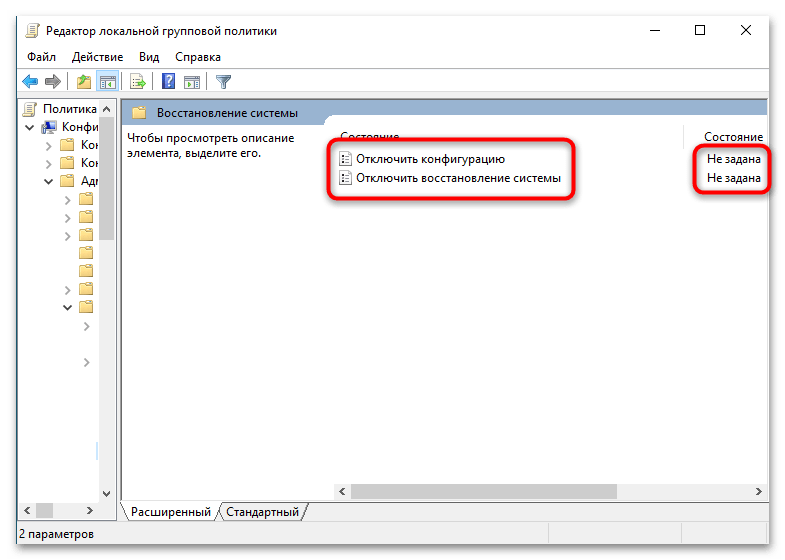
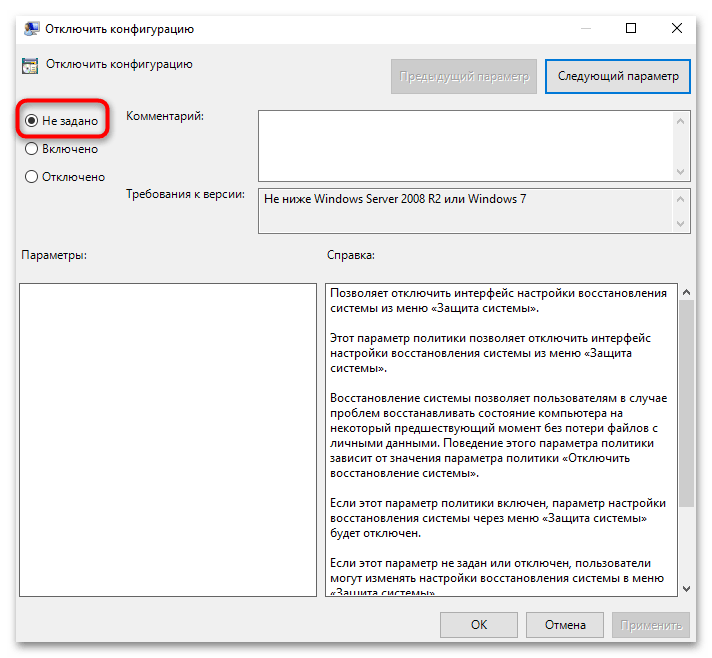
این روش به حل وضعیتی کمک میکند که دکمه "تنظیم"، که در روش 1 به آن اشاره شد، غیرفعال است. پس از اعمال تغییرات و راهاندازی مجدد سیستم عامل، دوباره سعی کنید منوی گرافیکی را باز کنید یا از "PowerShell" استفاده کنید تا حفاظت سیستم را فعال کنید.
روش 4: "ویرایشگر رجیستری"
ایجاد تغییرات در رجیستری به دستیابی به همان اثر ویرایش سیاست محلی کمک میکند. استفاده از این روش در مواردی که هنگام مراجعه به تنظیمات ویژگیهای سیستم، دکمه فعالسازی حفاظت در دسترس نباشد، مناسب است.پس باید مکانهایی را پیدا کنید که ممکن است پارامترهایی که عملکرد را مسدود میکنند، در آنجا ذخیره شده باشند و آنها را حذف کنید تا وضعیت اصلاح شود.
- بر روی "شروع" کلیک کنید، از طریق جستجو "ویرایشگر رجیستری" را پیدا کرده و این برنامه را اجرا کنید.
- در آنجا به مسیر
HKEY_LOCAL_MACHINESOFTWAREPoliciesMicrosoftWindows NTبروید. - در دایرکتوری نهایی باید بخشی با نام "SystemRestore" پیدا کنید. اگر وجود دارد، میتوانید تمام پارامترهای موجود در آن را حذف کنید یا خود بخش را با کلیک راست و انتخاب گزینه مربوطه حذف کنید.
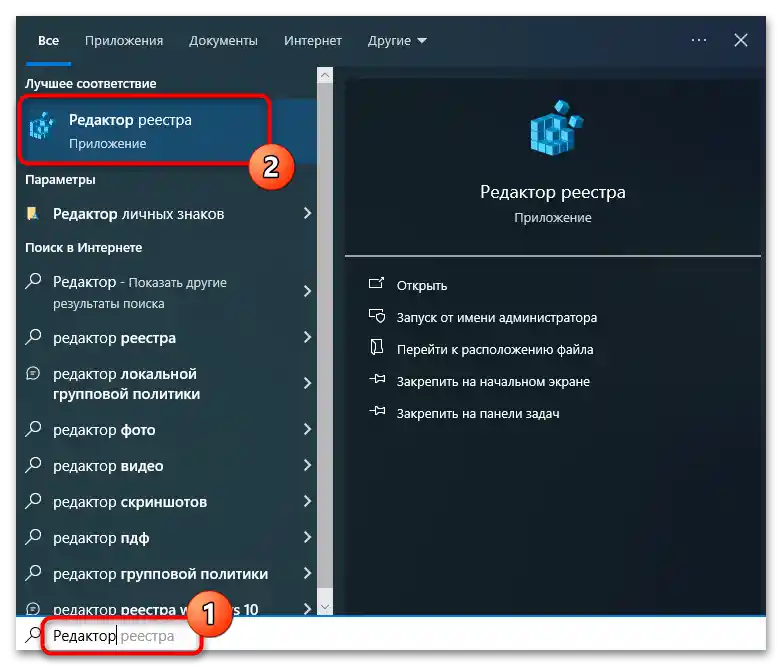
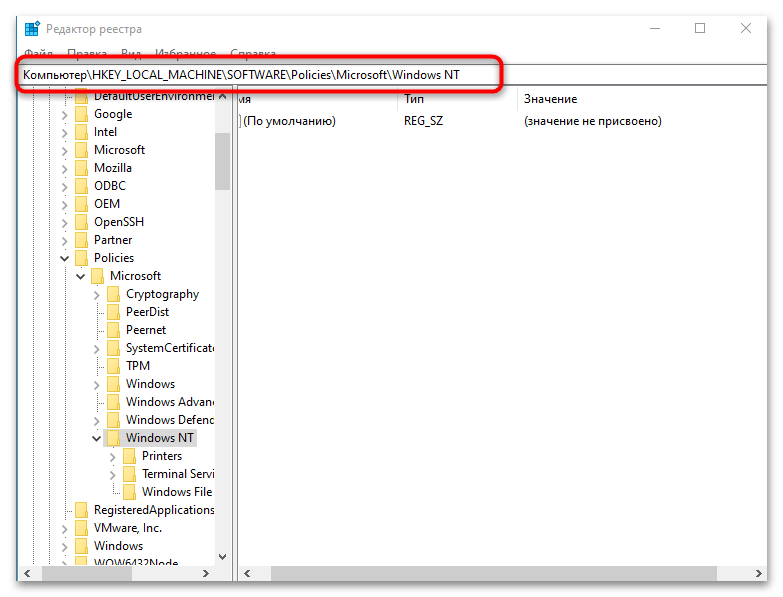
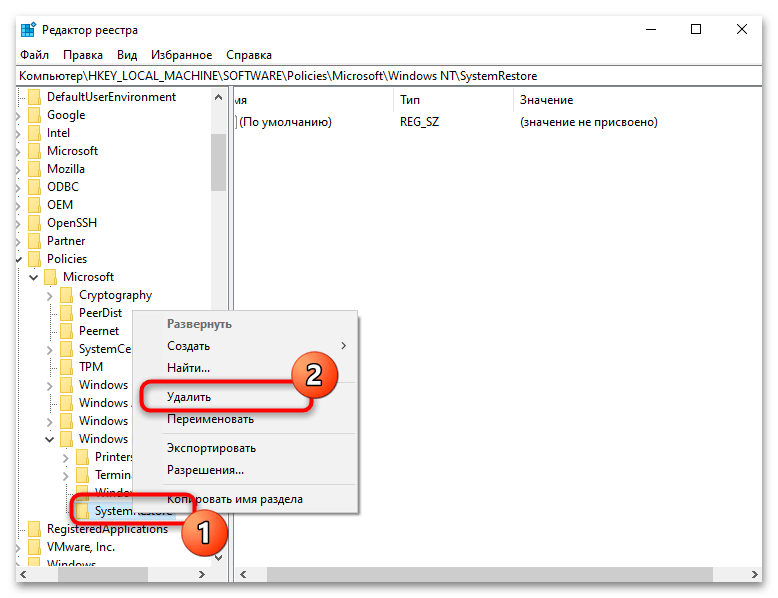
راهحل خطای 0x81000202
شایعترین خطا که هنگام تلاش برای فعالسازی حفاظت از سیستم ظاهر میشود، کد 0x81000202 را دارد. در بیشتر موارد، این به این معنی است که سرویس کپیبرداری سایه کار نمیکند. با این حال، این اطلاعات همچنین در خود اعلان خطا در ویندوز 10 وجود خواهد داشت.
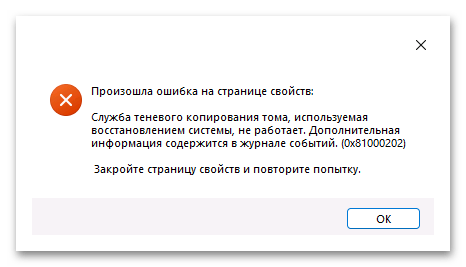
از این میتوان نتیجه گرفت که باید سرویس را بررسی کرد. اگر واقعاً غیرفعال باشد، که در بیشتر موارد اینگونه خواهد بود، باید آن را به درستی تنظیم کرده، تغییرات را اعمال کنید و بررسی کنید که آیا پس از آن میتوانید حفاظت از سیستم را فعال کنید یا خیر.
- از طریق جستجو در "شروع" "سرویسها" را پیدا کرده و این ابزار را اجرا کنید.
- در اینجا سرویس با نام "کپیبرداری سایهای از درایو" را پیدا کرده و با دو بار کلیک چپ بر روی آن، پنجره ویژگیها را باز کنید.
- نوع راهاندازی را به "دستی" تنظیم کرده و تغییرات را اعمال کنید. دوباره سعی کنید حفاظت از سیستم را فعال کنید.